Espace de travail Live Home 3D
Gestes
Pivoter
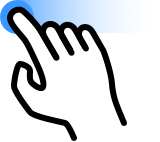
Posez un doigt sur l’écran et faites-le glisser pour changer le sens de la vue. Évitez de faire glisser un objet sélectionné.
Panorama
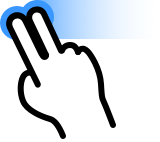
Faites glisser deux doigts sur l’écran. Vous vous déplacerez horizontalement dans le sens indiqué.
Zoom
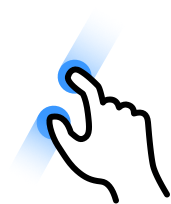
Pincez avec deux doigts pour un zoom arrière. Écartez deux doigts pour un zoom avant.
Orbite
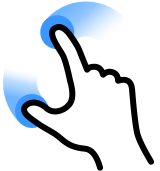
Pincez, puis faites une rotation avec un doigt ou deux autour du point situé entre vos doigts.
Faire pivoter un objet
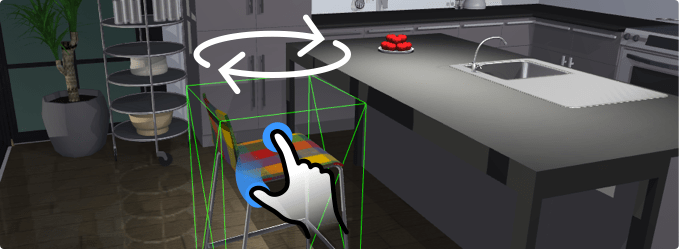
Touchez un objet pour le sélectionner. Posez à nouveau un doigt sur l’objet sélectionné, déplacez-le légèrement vers le côté et maintenez le doigt dessus. Posez un autre doigt en dehors de l’objet et déplacez ce doigt pour faire pivoter l’objet.
Sélectionner plusieurs objets
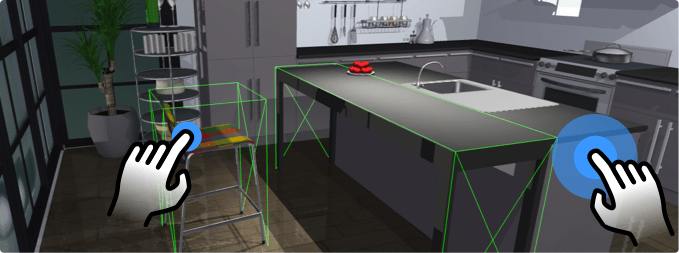
Touchez un objet pour le sélectionner. Maintenez un doigt n’importe où sur l’écran (cela peut être sur l’objet sélectionné). Touchez ensuite d’autres objets à sélectionner.